O método de recuperação Retrocesso de dados permite que você retroceda dados até um momento antes de terem sido corrompidos. O processo de retrocesso é realizado no servidor de réplica antes de o processo de sincronização inversa iniciar. O método Retrocesso de dados usa pontos de retrocesso ou marcadores, que permitem retornar os dados atuais a um estado anterior.
Essa opção só poderá ser usada se você definir a opção Retrocesso de dados como Ativado, nas propriedades de recuperação.
Se esta opção for definida como Desativado, o CA ARCserve RHA não irá registrar pontos de retrocesso de dados. Para obter mais informações sobre os parâmetros de Retrocesso de dados (período de retenção, tamanho máximo em disco), consulte o Guia de Administração.
Observação: o registro automático dos pontos de retrocesso só é iniciado após a conclusão do processo de sincronização; e a mensagem Todas as modificações durante o período de sincronização foram replicadas é exibida no painel Evento. De maneira semelhante, não é possível definir marcadores manualmente durante a sincronização. No exemplo seguinte, o cenário do servidor de arquivos é utilizado, mas as etapas são as mesmas para todos os tipos de cenários.
Importante: o processo de retrocesso de dados opera em uma única direção‑, não é possível avançar. Depois de retroceder, todos os dados subsequentes ao ponto de retrocesso serão perdidos, pois eles serão substituídos por dados novos.
Para recuperar dados perdidos usando pontos de retrocesso
Observação: se vários servidores de réplica participarem do cenário desejado, selecione a réplica da qual deseja recuperar os dados.
A página Método de recuperação, do Assistente de restauração de dados, é exibida.
Observações:
Depois de selecionar uma opção de Retrocesso de dados, um cenário de recuperação é automaticamente criado. Esse cenário de recuperação será executado até o fim do processo de retrocesso.
A janela Seleção do ponto de retrocesso é exibida.
A caixa de diálogo Selecionar o ponto de retrocesso é exibida.
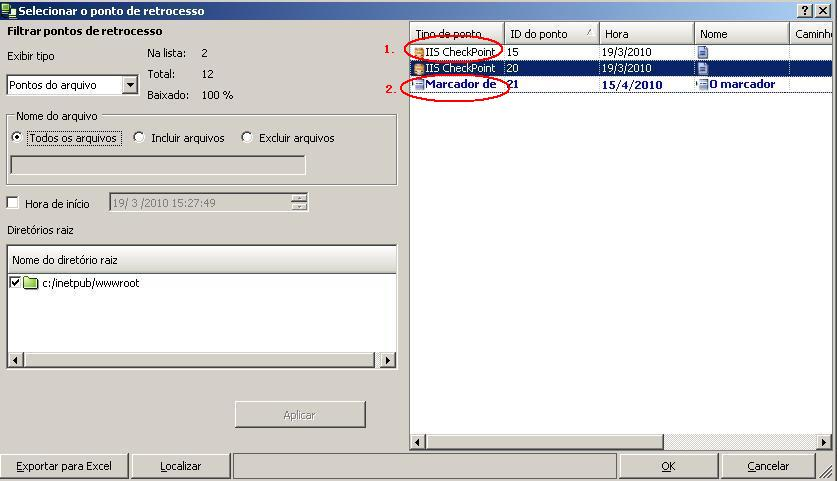
A caixa de diálogo Selecionar o ponto de retrocesso exibe uma lista de todos os pontos de retrocesso para IIS. Isto inclui as modificações de pastas e arquivos que o CA ARCserve RHA registrou automaticamente, bem como, os marcadores definidos.
Pode-se filtrar a lista de acordo com o tipo de ponto de retrocesso ou outros critérios, usando o painel Filtrar pontos de retrocesso, à esquerda.
Observação: para usar um marcador como ponto de retrocesso, a prática recomendada é a seleção do ponto de retrocesso mais próximo e que indique um evento real.
A janela Sel. ponto de retrocesso é exibida, com informações sobre o ponto de retrocesso selecionado.
A janela Método de sincronização é exibida.
Observação: se as credenciais de usuário usadas para fazer logon no gerenciador forem diferentes das exigidas para trabalhar com o mecanismo na réplica, a caixa de diálogo Credenciais do usuário será exibida, solicitando que você informe os detalhes da conta de logon da réplica selecionada.
O CA ARCserve RHA retrocede os dados até o ponto que você selecionou. Quando o processo de retrocesso for concluído, a mensagem "O retrocesso foi concluído com êxito" é exibida no painel Eventos.
Se escolher substituir os dados do mestre pelos dados da réplica, o CA ARCserve RHA iniciará um processo de sincronização da réplica para o mestre. Depois de concluído o processo, o cenário temporário de recuperação será interrompido e excluído.
O relatório de sincronização é gerado.
O processo de replicação, agora, pode ser reiniciado no cenário original.
| Copyright © 2012 CA. Todos os direitos reservados. | Enviar email à CA Technologies sobre este tópico |